惠普win10黑屏但显示光标怎么办
时间:2024-02-22 | 作者: | 阅读:0惠普win10黑屏但显示光标怎么办
方法一:重置电源选项
1、打开电源选项,选择更改计划设置。
2、选择更改计划设置,之后还原默认设置并在出现的提示后选择“是”,然后重启电脑。
方法二:重装对应驱动
1、从惠普官网下载并安装Intel(R)Management Engine Interface驱动,
打开驱动页面首页:【点击进入】
2、输入机器的序列号,跳转到驱动下载列表,点击下载后安装完重启电脑。
方法三:更改电源管理属性
1、鼠标右键点击开始菜单按钮,找到设备管理器,单击打开。
2、在设备管理器里展开系统设备后,找到Intel(R)Management Engine Interface。
3、右键点击Intel(R)Management Engine Interface,选择属性进入属性对话框,
并切换到电源管理标签,将允许计算机关闭此设备以节约电源(A)的勾选去除,之后点属性窗口下面的确定。
来源:https://www.somode.com/jiaocheng/3679.html
免责声明:文中图文均来自网络,如有侵权请联系删除,心愿游戏发布此文仅为传递信息,不代表心愿游戏认同其观点或证实其描述。
相关文章
更多-

- win10休眠怎么设置
- 时间:2024-02-02
-

- Win10最详细优化设置告别卡顿
- 时间:2024-02-02
-

- 快速启动开启还是关闭
- 时间:2024-02-02
-

- win10录屏快捷键是什么
- 时间:2024-02-02
-

- win10怎么删除账户管理员
- 时间:2024-02-02
-

- win10删除输入法步骤
- 时间:2024-02-02
-

- 键盘失灵怎么办win10
- 时间:2024-02-02
-

- win10摄像头禁用了怎么解除
- 时间:2024-02-02
精选合集
更多大家都在玩
大家都在看
更多-

- 胡闹地牢满级多少级
- 时间:2026-01-13
-

- 微博网名粤语男生英文版(精选100个)
- 时间:2026-01-13
-

- 燕云十六声周年庆自选258
- 时间:2026-01-13
-

- 百词斩怎么退出小班?百词斩退出小班方法
- 时间:2026-01-13
-

- 幻兽帕鲁游戏手机版石斧制作方法
- 时间:2026-01-13
-

- 鸣潮新角色莫宁强度怎么样 鸣潮莫宁强度介绍
- 时间:2026-01-13
-

- 踢爆那西游最强5人组合有哪些
- 时间:2026-01-13
-

- 网名有阳光的含义男生(精选100个)
- 时间:2026-01-13
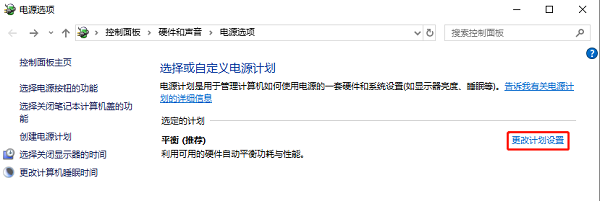
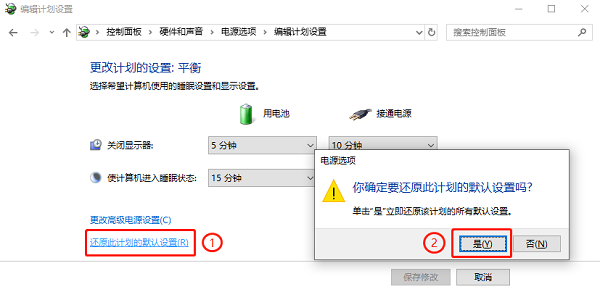
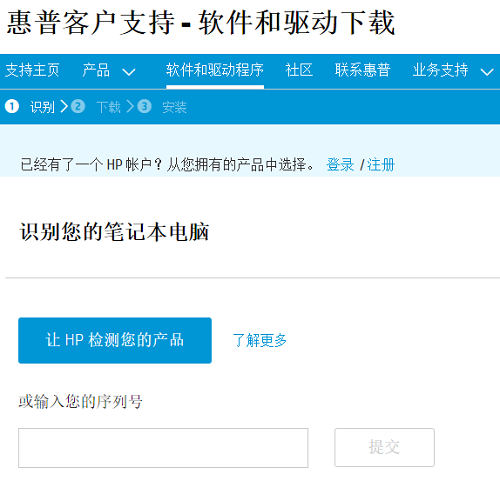
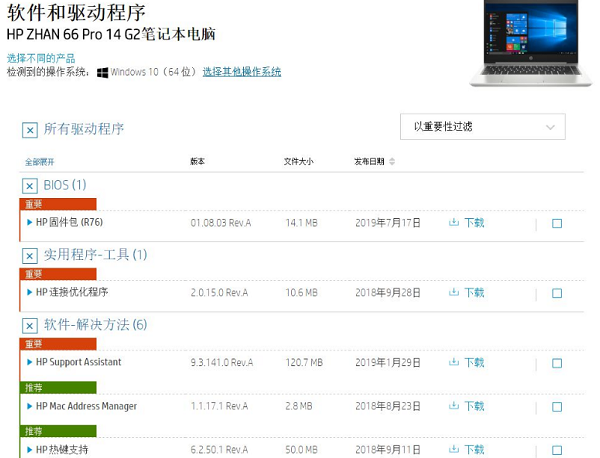
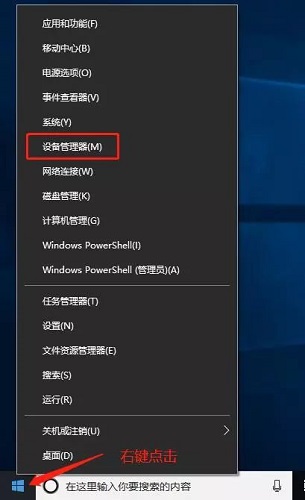
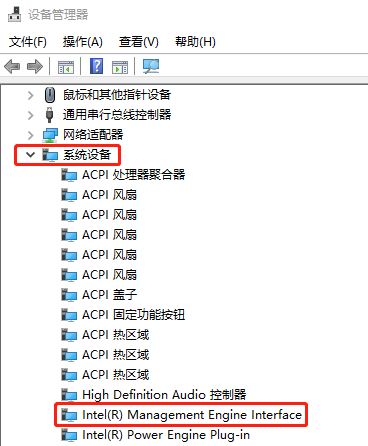
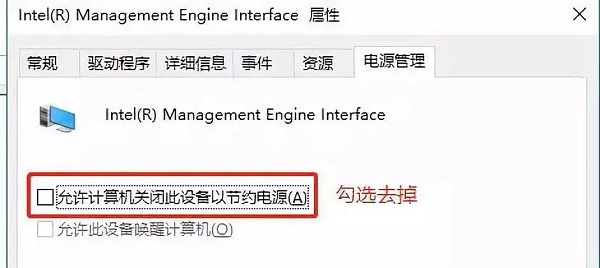


![《这是我的土地》 v1.0.3.19014升级档+未加密补丁[ANOMALY] v1.0.3.19014](https://img.wishdown.com/upload/soft/202601/04/1767522369695a4041041f4.jpg)









